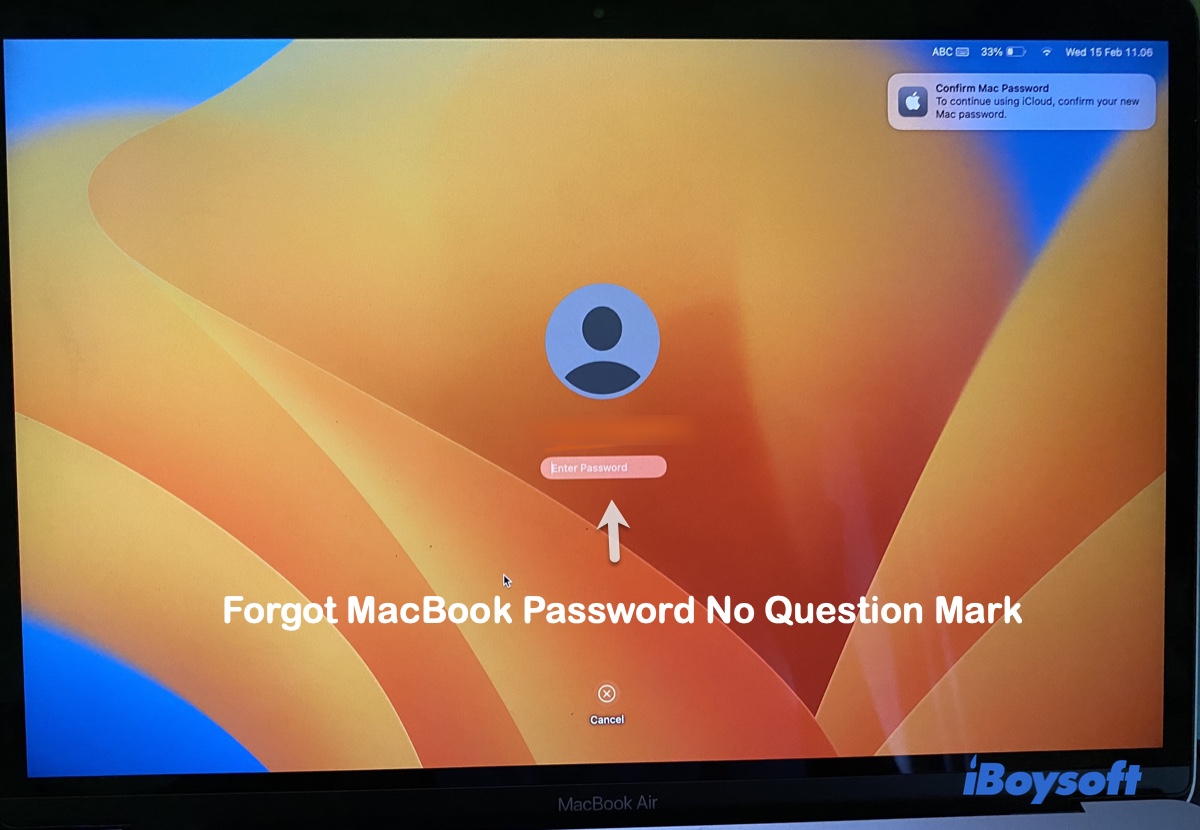Ein gängiger Weg, um Ihr MacBook zu entsperren, wenn Sie das Passwort vergessen haben, besteht darin, auf das Fragezeichen neben dem Passwortfeld zu klicken und der Passworthinweis oder Reset-Meldung zu folgen. Einige Benutzer finden jedoch möglicherweise kein Fragezeichen oder haben keine Optionen zum Ändern des Passworts, auch nachdem sie das falsche Passwort dreimal eingegeben haben.
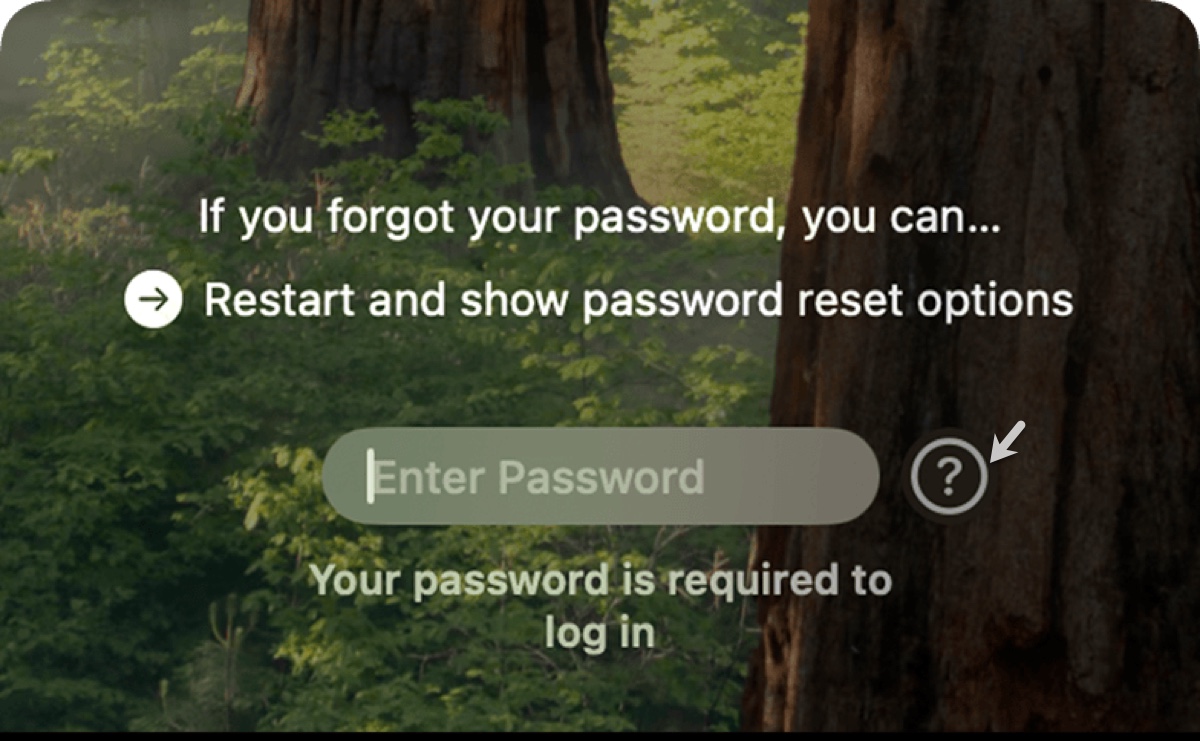
Ich habe mein MacBook Air-Passwort vergessen und konnte mich nicht anmelden. Ich hatte diese Erfahrung zuvor gemacht, also versuchte ich, das falsche Passwort 3 Mal einzugeben, um die Option zum Zurücksetzen des Passworts zu erhalten. Zu meinem Erstaunen passierte nichts. Normalerweise gibt es auch ein Fragezeichen neben dem Passwort, aber ich hatte keins. Wie entsperre ich mein MacBook, wenn ich mein Passwort vergessen habe?
In diesem Artikel erklären wir wie Sie das Passwort für MacBook Pro, MacBook Air, Mac Mini und andere Mac-Modelle ändern, wenn Sie das Mac-Passwort vergessen haben und kein Fragezeichen finden.
Weg 1: Starten Sie Ihren Mac neu und setzen Sie das Mac-Passwort zurück
Wenn Sie das MacBook-Passwort vergessen haben und kein Fragezeichen sehen, starten Sie Ihren Computer neu. Wenn keine Option zum Neustarten vorhanden ist, drücken Sie die Ein-/Aus-Taste bis zu 10 Sekunden lang, um ihn auszuschalten, und schalten Sie ihn dann erneut ein.
Wenn Ihr Mac hochfährt und den Anmeldebildschirm anzeigt, versuchen Sie mögliche Passwörter ein paar Mal und klicken Sie dann auf das Fragezeichen. Sie könnten eine der folgenden Situationen erleben:
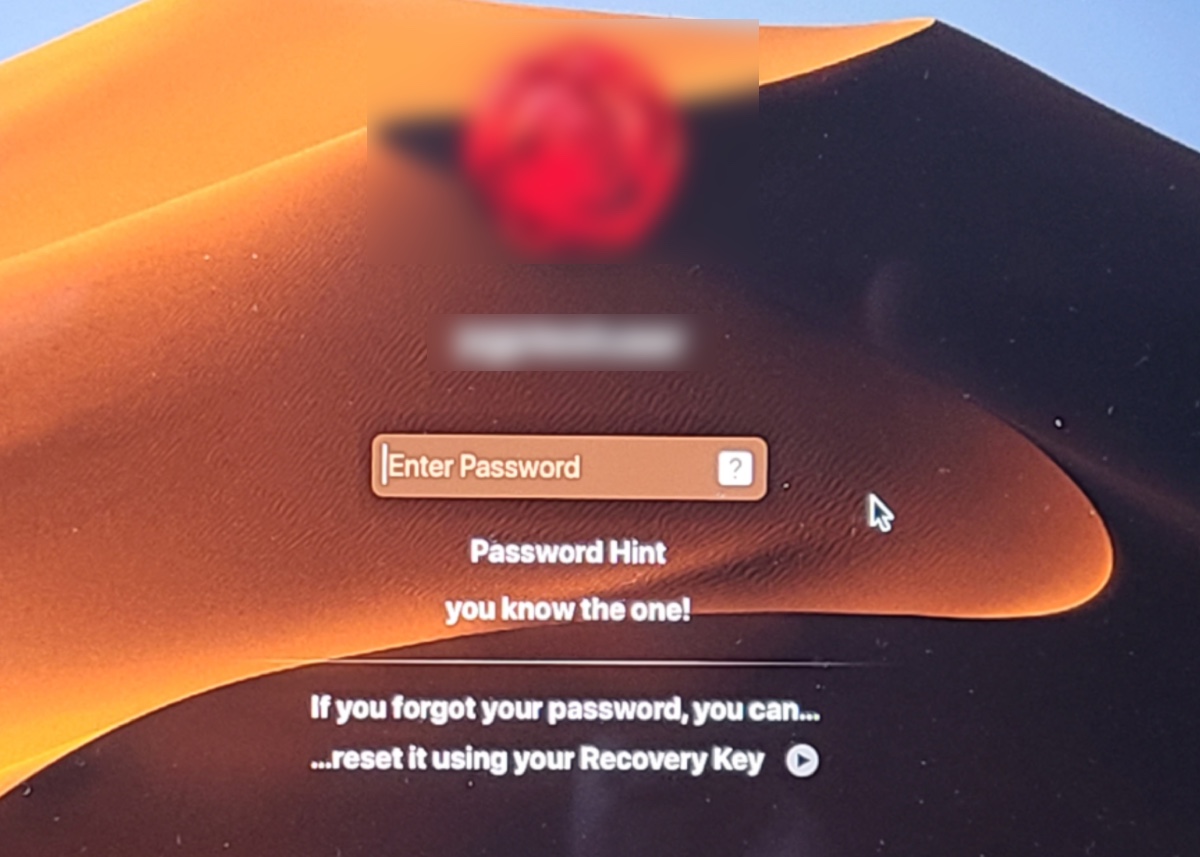 1️⃣ Neustart und Anzeige der Optionen zum Zurücksetzen des Passworts
1️⃣ Neustart und Anzeige der Optionen zum Zurücksetzen des Passworts
- Klicken Sie auf den Pfeil neben dieser Nachricht, um Ihren Mac neu zu starten und den Wiederherstellungsassistenten zu starten.
- Geben Sie Ihre Apple-ID und Ihr Passwort ein, um sich anzumelden.
- Geben Sie die erforderlichen Informationen ein.
- Wenn eine neue Seite nach Ihrem neuen Mac-Passwort fragt, geben Sie es zweimal und einen Passworthinweis ein.
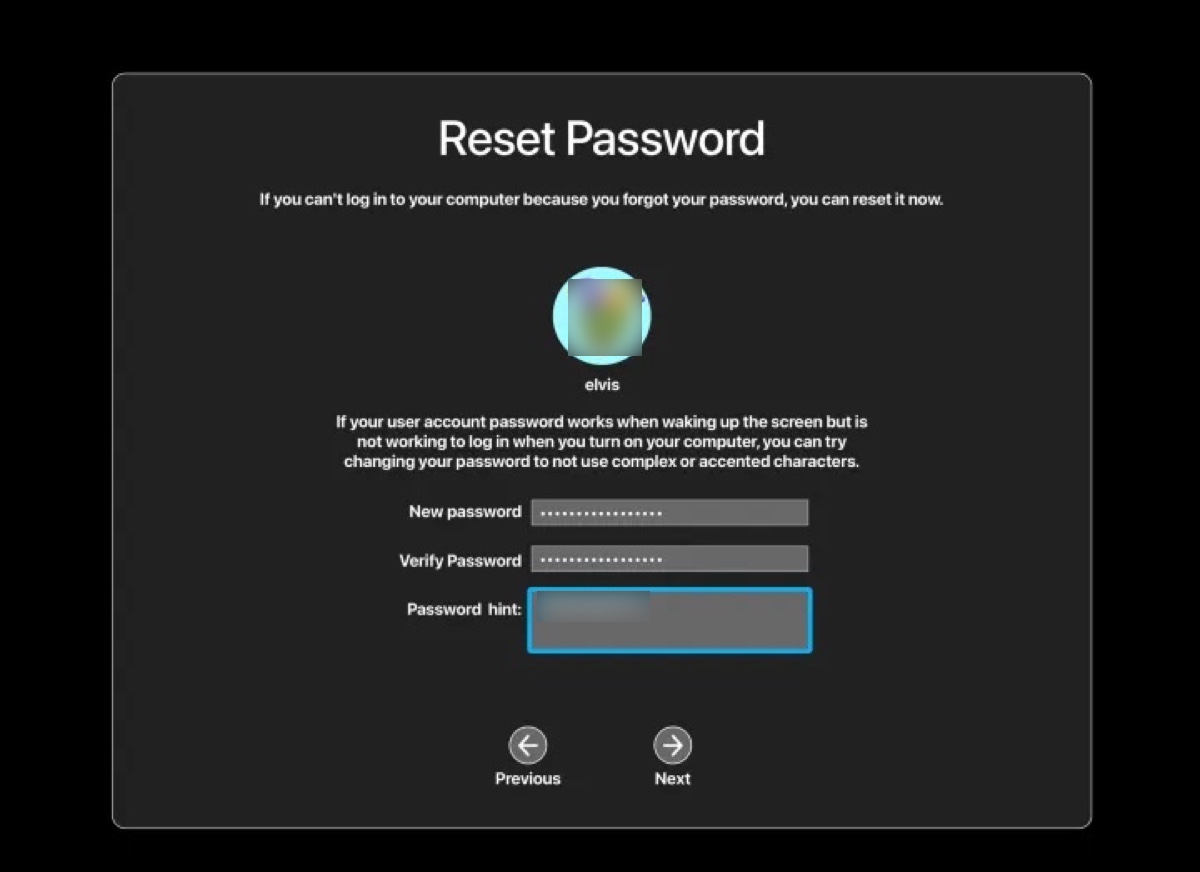
- Klicken Sie auf Weiter und folgen Sie den Anweisungen.
2️⃣ Setzen Sie es mit Ihrer Apple-ID zurück
Dies ist nur verfügbar, wenn Sie die Option "Benutzern erlauben, das Passwort mit dem Apple-Konto zurückzusetzen" in den Systemeinstellungen (früher Systemeinstellungen) > Benutzer & Gruppen aktiviert haben.
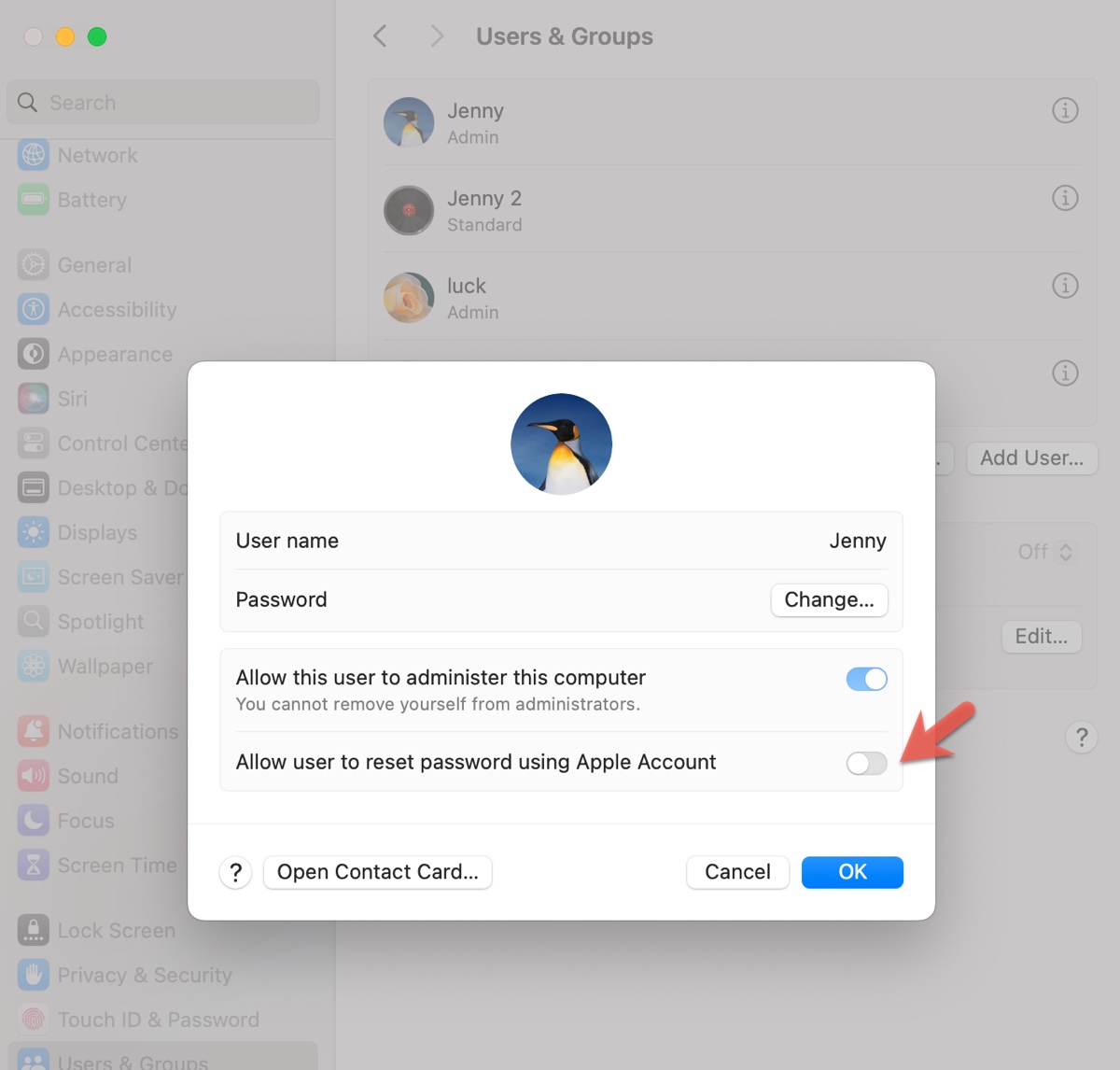
- Wenn diese Meldung angezeigt wird, klicken Sie auf die Wiedergabetaste.
- Geben Sie Ihre Apple-ID und Ihr Passwort ein.
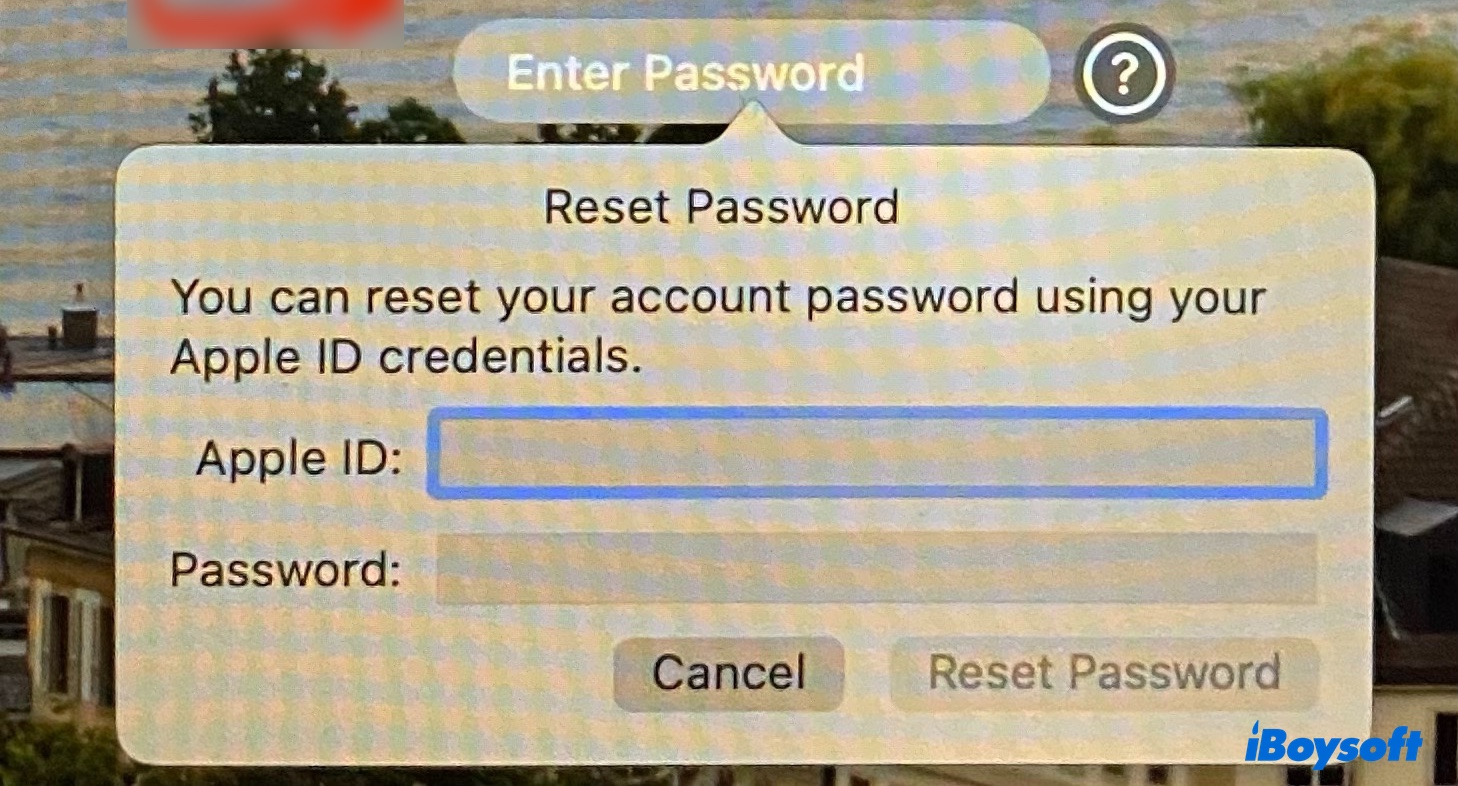
- Klicken Sie dann auf Passwort zurücksetzen, um den Passwort-Reset-Vorgang zu starten.
- Das System wird dann mit einem Wiederherstellungsassistenten neu starten. Wenn Sie ein Fenster sehen, das Sie auffordert, das neue Passwort einzugeben, geben Sie es ein und klicken Sie auf die Schaltfläche Weiter.
3️⃣ Setzen Sie es mit Ihrem Wiederherstellungsschlüssel zurück
Wenn Sie FileVault auf Ihrem Mac aktiviert haben und während des ersten Setups einen Wiederherstellungsschlüssel gespeichert haben, können Sie den Wiederherstellungsschlüssel verwenden, um Ihr MacBook Air-Passwort zurückzusetzen, wenn Sie ausgesperrt sind.
- Klicken Sie auf die Nachricht, um den Zurücksetzungsvorgang zu starten.
- Wenn Sie aufgefordert werden, den FileVault-Wiederherstellungsschlüssel einzugeben, geben Sie die Buchstaben- und Zahlenfolge ein und folgen Sie den Anweisungen, um ein neues Passwort einzurichten.
Wenn Sie das Zurücksetzen von Passwörtern mit der Apple-ID oder der FileVault-Verschlüsselung nicht aktiviert haben, lesen Sie weiter, um zu erfahren, wie Sie das MacBook-Passwort ohne Apple-ID zurücksetzen können.
Weg 2: Mac-Passwort im Wiederherstellungsmodus zurücksetzen
Alternativ können Sie den Wiederherstellungsmodus verwenden, um das Passwort auf einem MacBook oder einem Desktop-Mac zurückzusetzen, wenn Sie das Mac-Anmeldepasswort vergessen haben. Dies ist die beste Option, wenn Sie das MacBook-Passwort vergessen haben und kein Fragezeichen gefunden haben.
So setzen Sie das MacBook-Passwort ohne Apple-ID zurück:
- Starten Sie Ihren Mac im macOS-Wiederherstellungsmodus. (Der Vorgang ist bei Intel und Apple Silicon Macs unterschiedlich.)
- Klicken Sie im macOS-Dienstprogrammfenster auf Dienstprogramme > Terminal in der Menüleiste.
- Geben Sie den Befehl unten ein und drücken Sie Enter.
resetpassword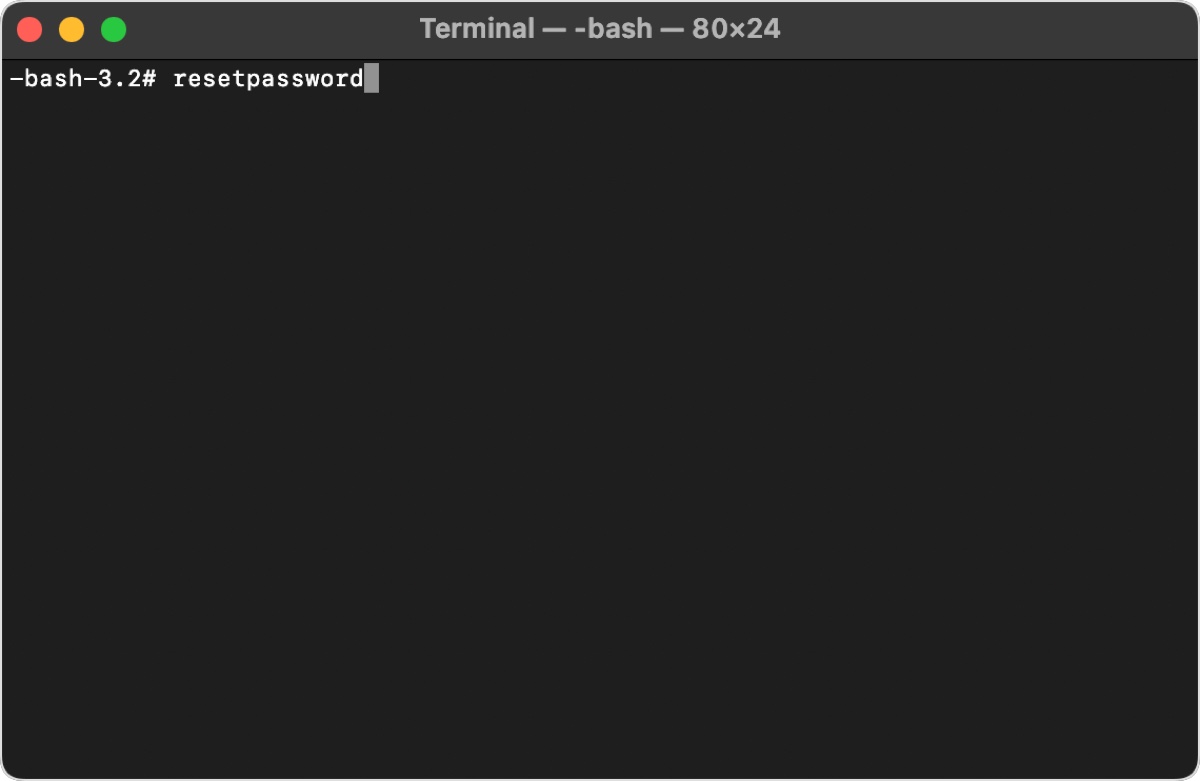
- Wählen Sie "Ich habe mein Passwort vergessen" und klicken Sie auf Weiter.
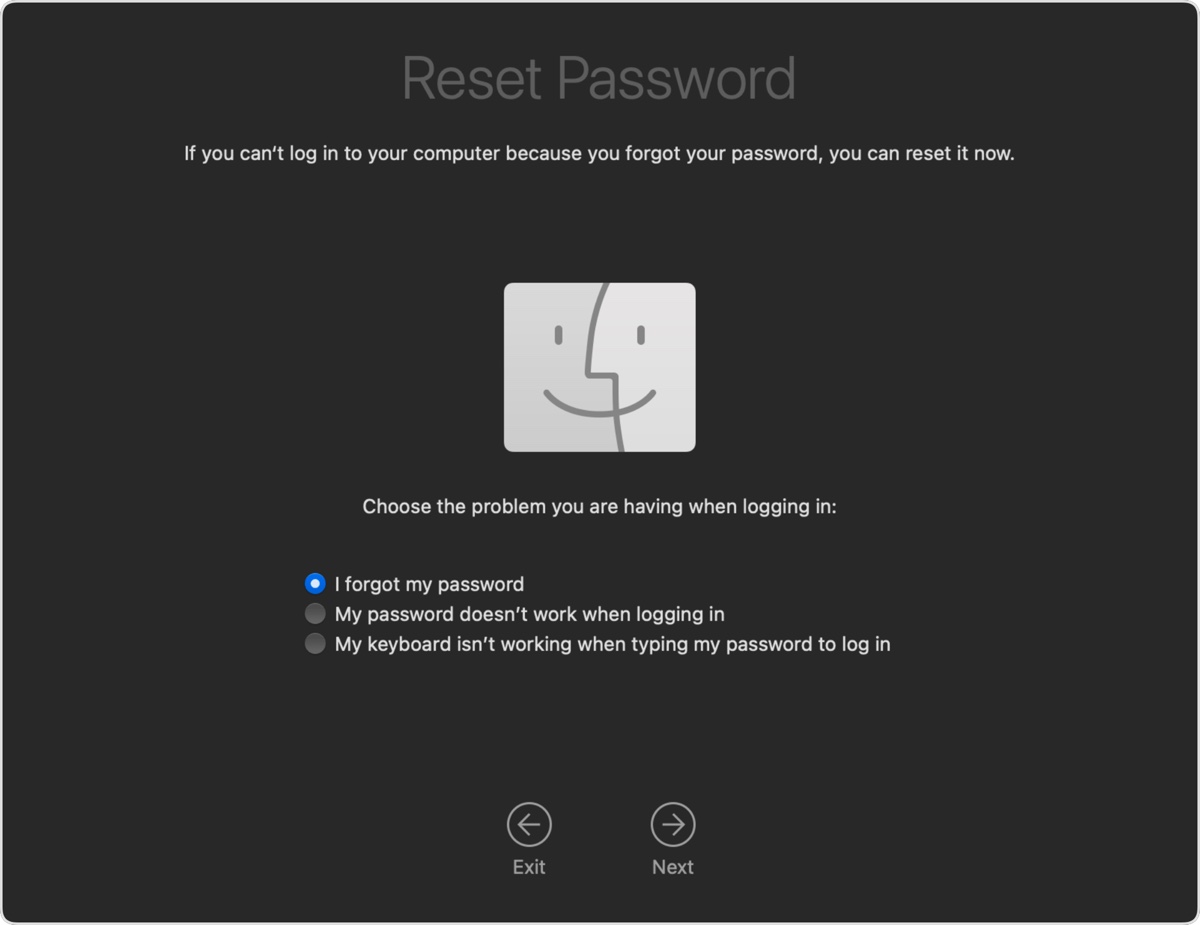
- Wählen Sie das Benutzerkonto aus, dessen Passwort Sie ändern möchten.
- Geben Sie zweimal ein neues Passwort ein und klicken Sie auf Speichern.
- Starten Sie Ihren Mac neu und melden Sie sich mit Ihrem neuen Passwort an.
Teilen Sie, um anderen zu helfen, die ihr Passwort auf dem MacBook Air/Pro vergessen haben!
Weg 3: Verwenden Sie das Passwort vergessen
Wenn Sie FileVault eingerichtet haben, können Sie nicht in den macOS-Wiederherstellungsmodus gelangen, ohne das Anmeldepasswort für das ausgewählte Konto einzugeben. Um das Passwort zu ändern, können Sie unter Ihrem Benutzerkonto auf "Passwort vergessen?" klicken und dann den Bildschirmanweisungen folgen, um ein neues Passwort zu erstellen.
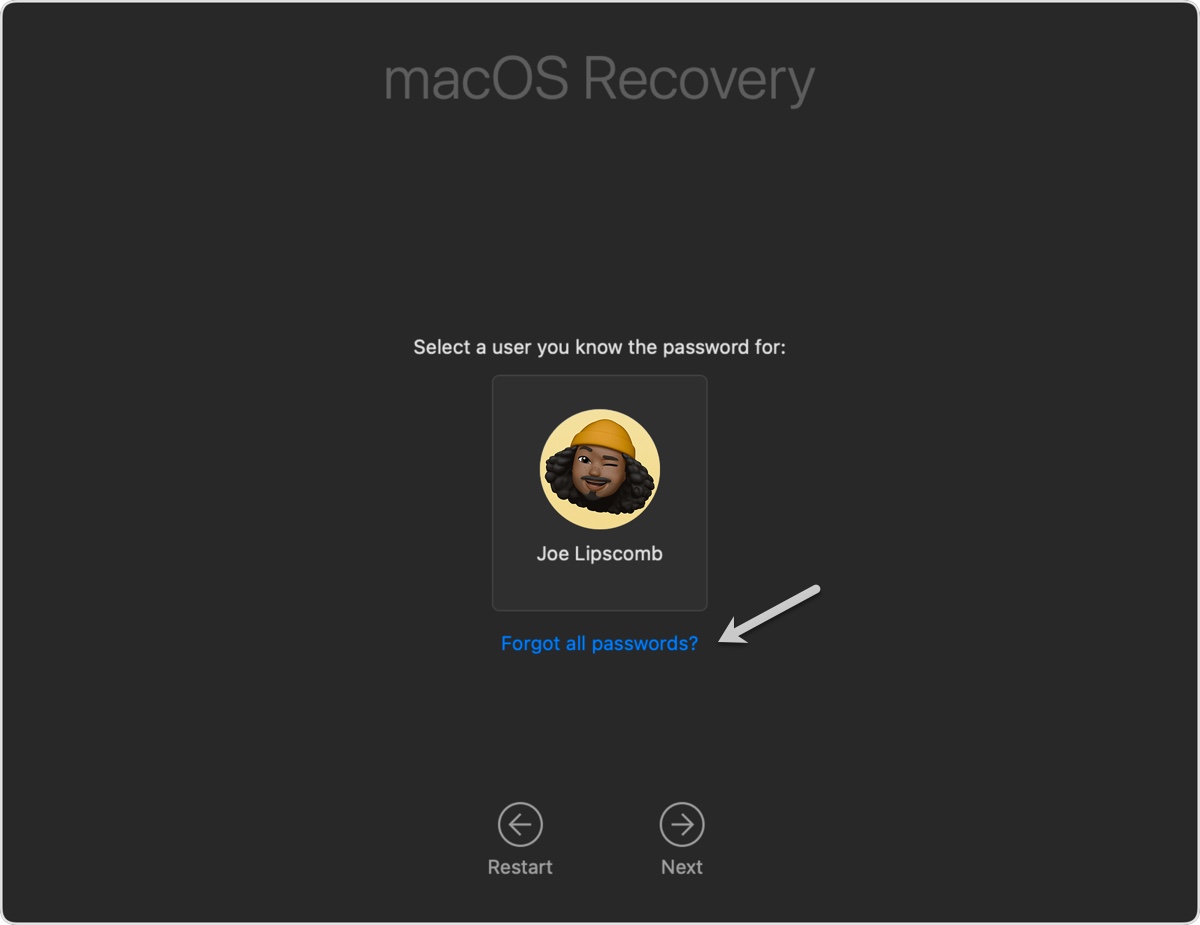
Weg 4: Setzen Sie das Apple MacBook-Passwort mit einem anderen Administrator-Konto zurück
Angenommen, Sie haben ein weiteres Administrator-Konto, mit dem Sie sich anmelden können, um das Passwort auf dem MacBook Pro, MacBook Air usw. zurückzusetzen.
Versuchen Sie diese Schritte, wenn Sie das Passwort des MacBook Pro vergessen haben und kein Fragezeichen vorhanden ist:
- Melden Sie sich auf Ihrem Mac mit einem anderen Administrator-Konto an.
- Gehen Sie zu Systemeinstellungen > Benutzer & Gruppen.
- Klicken Sie auf das Informations-Symbol neben dem Administrator-Konto, für das Sie das Anmeldepasswort vergessen haben.
- Klicken Sie auf Zurücksetzen..., um das Passwort zurückzusetzen.
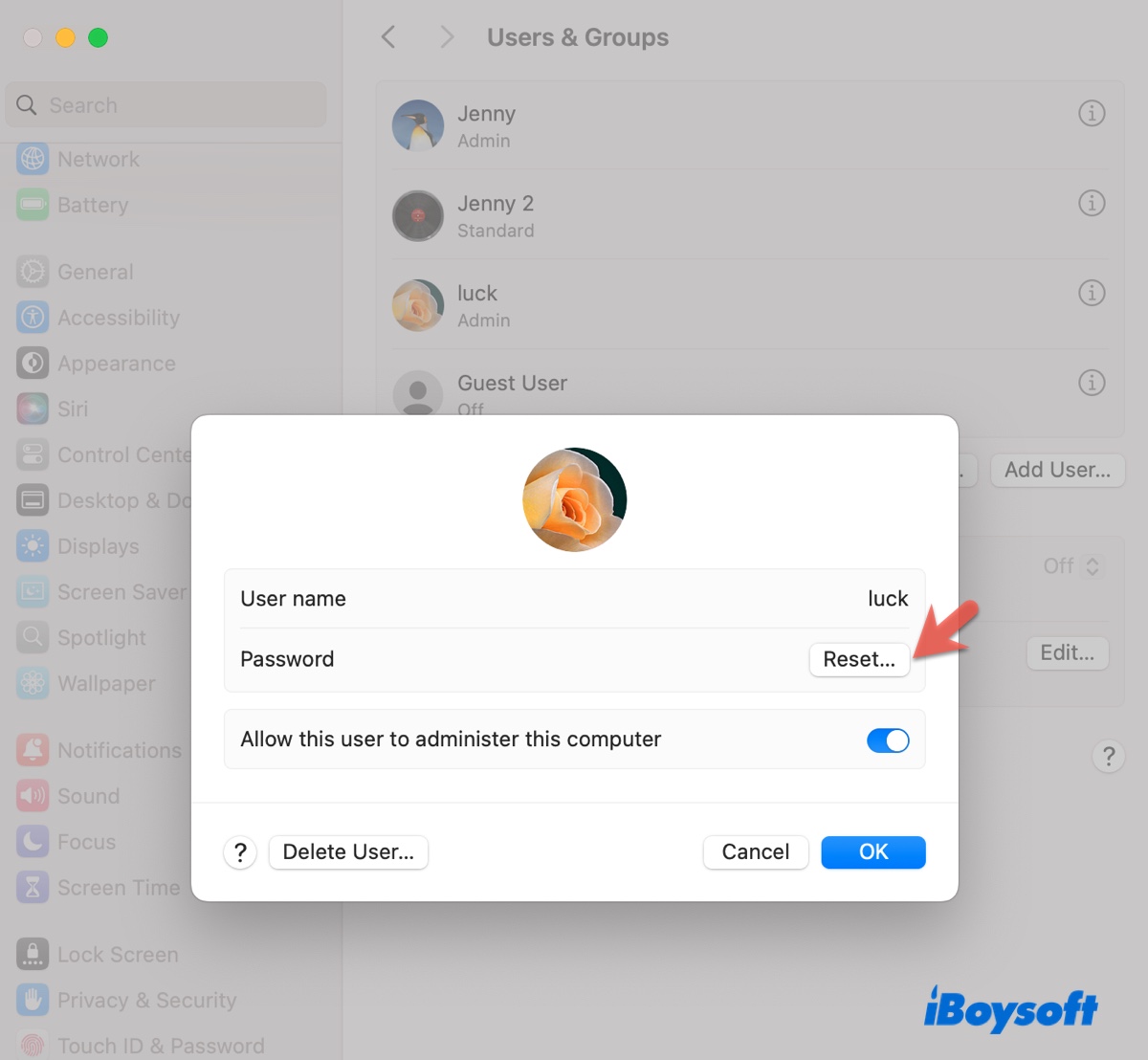
- Geben Sie das neue Passwort und den Passworthinweis ein, und klicken Sie dann auf Passwort zurücksetzen.
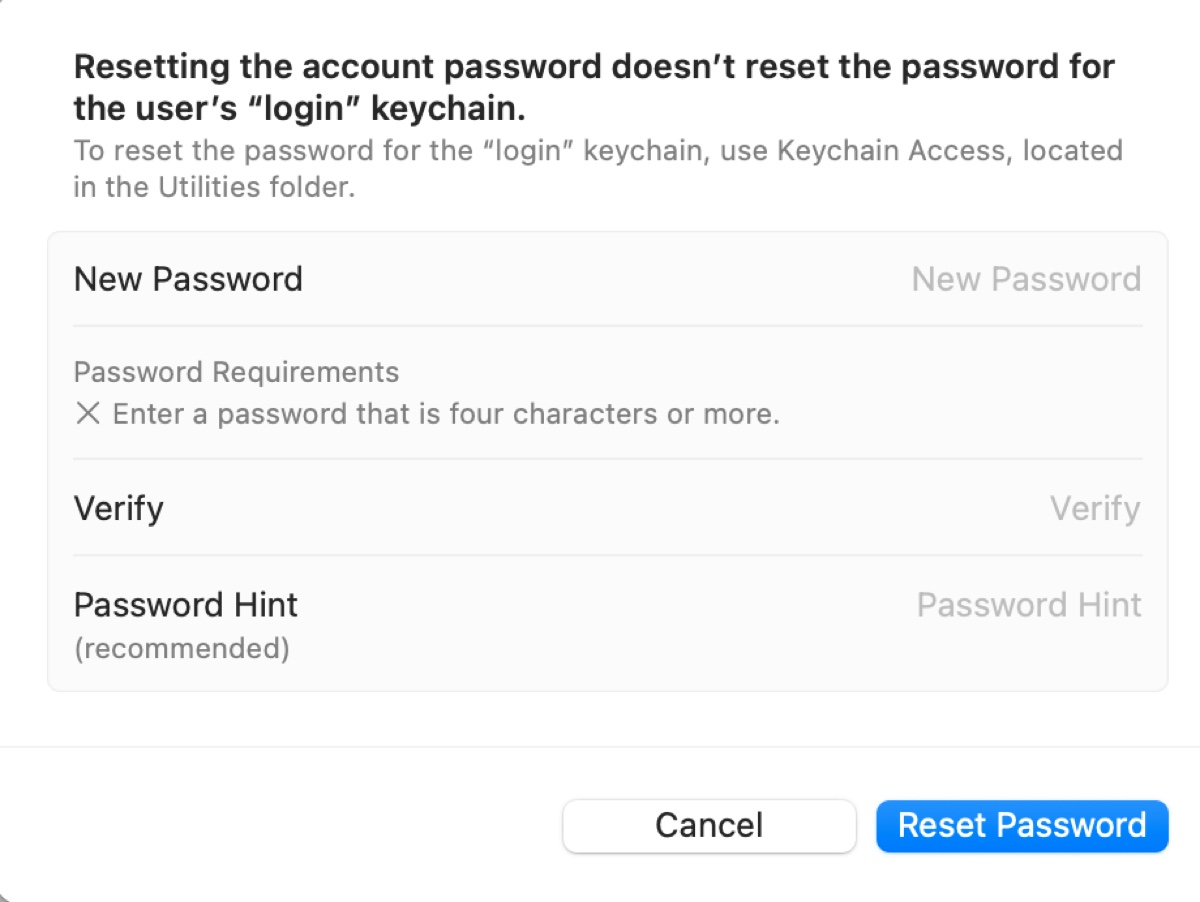
Teilen Sie die Methoden, um denen zu helfen, die das Passwort des MacBook Pro vergessen haben und kein Fragezeichen vorhanden ist!
Weg 5: Löschen Sie Ihren Mac, um das Passwort zu umgehen
Wenn Sie Ihren Mac immer noch nicht entsperren oder das Passwort zurücksetzen können, ist die letzte Möglichkeit, Ihren Mac ohne Passwort zu löschen.
- Gehen Sie in den macOS-Wiederherstellungsmodus.
- Wählen Sie beim Aufforderung zur Auswahl eines Benutzers Recovery Assistant > Mac löschen aus der oberen Menüleiste links.
- Klicken Sie auf Mac löschen und bestätigen Sie dies.
- Befolgen Sie die angezeigten Informationen, um macOS neu zu installieren und Ihr Mac einzurichten.
So entsperren Sie Ihr MacBook, wenn Sie das Passwort vergessen haben! Teilen Sie diesen Beitrag, wenn er hilfreich ist!
Fazit
Wir stellen Ihnen 5 Möglichkeiten vor, um ein Mac zu entsperren, wenn der Besitzer das Passwort vergessen hat und kein Fragezeichen angezeigt wird. Vier Methoden konzentrieren sich darauf, wie man das Passwort auf einem MacBook Pro oder MacBook Air zurücksetzt, wenn kein Fragezeichen angezeigt wird. Die letzte Methode ist der letzte Ausweg, falls Sie das Anmeldepasswort auf einem Mac nicht zurücksetzen können.